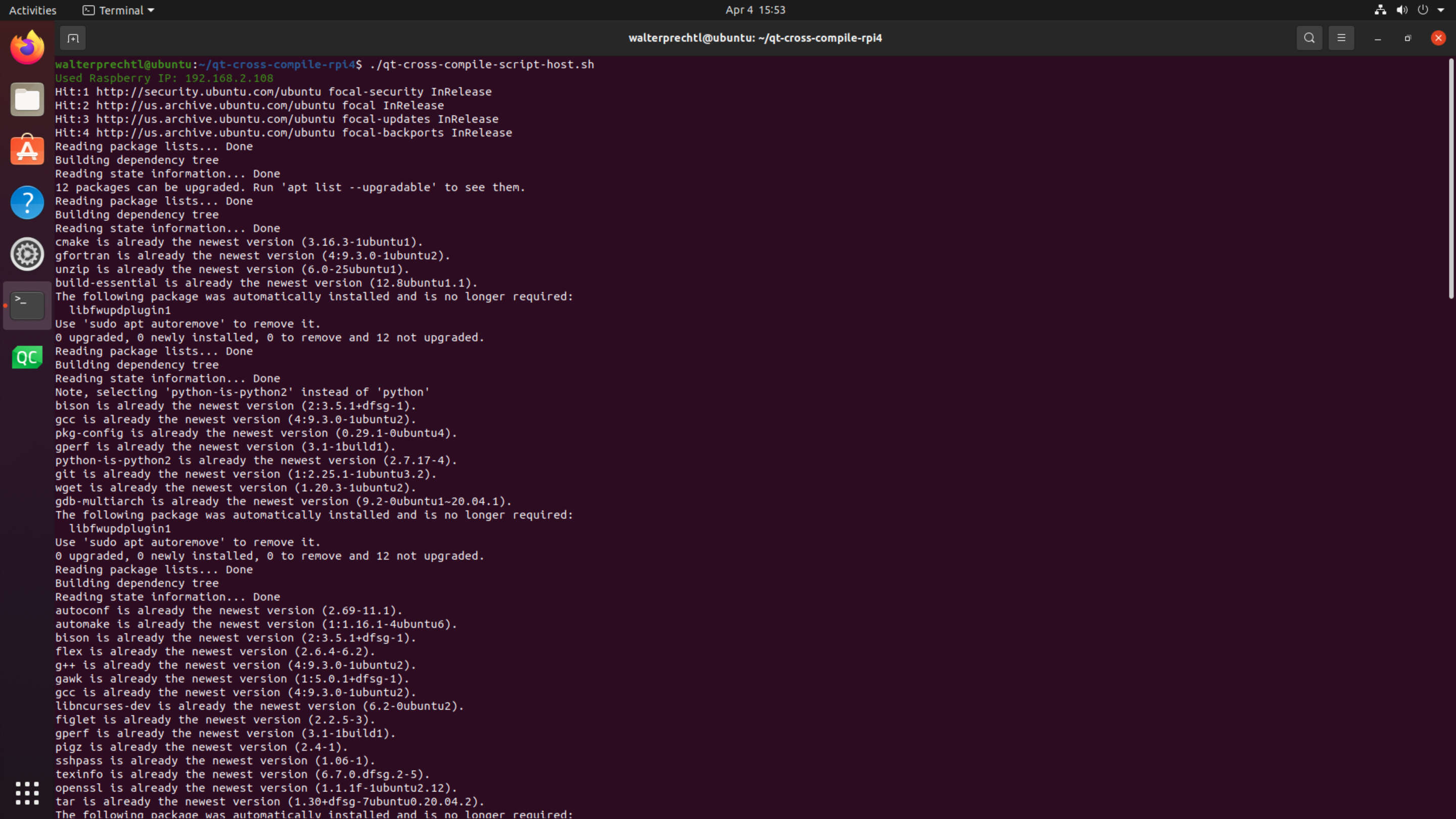
পূর্বশর্ত
হার্ডওয়্যার
হোস্ট [পিসি/ল্যাপটপ]: যেকোনও x86/x86_64 AMD/Intel মেশিন টার্গেট [Raspberry Pi 4]: Raspberry Pi 4
সফটওয়্যার
হোস্ট: যেকোনও লিনাক্স মেশিন (Ubuntu 20.04 এলটিএস পরীক্ষিত) টার্গেট: Raspberry Pi 4 লিনাক্স 32-bit OS (রাস্পবিয়ান বুলসআই লাইট পরীক্ষিত)
দ্রষ্টব্য
ব্যাকগ্রাউন্ডে Raspberry Pi - এর জন্য ক্রস কম্পাইল টুলচেন থেকে abhiTronix ব্যবহার করা হয়েছে।
অন্যান্য
স্টোরেজ এবং সময়ের আবশ্যকতা: বিল্ড ডিরেক্টরিটি প্রায় ~10GB জায়গা নেয় এবং সম্পূর্ণ হতে প্রায় 2-5 ঘন্টা সময় নেয় (নির্ভরতা এবং হোস্ট মেশিনের স্পেসিফিকেশনের উপর ভিত্তি করে)। নেটওয়ার্কিং: আপনার টার্গেট মেশিন (Raspberry Pi) এবং হোস্ট মেশিন (যেখানে আপনি ক্রস-কম্পাইল করেন) উভয়েরই ইন্টারনেট অ্যাক্সেস থাকতে হবে এবং এই নির্দেশাবলী মেনে চলার জন্য একই নেটওয়ার্কে থাকতে হবে।
টার্গেট মেশিনের জন্য ধাপ/সেটিংস (Raspberry Pi)
1. গোড়া থেকে শুরু করুন (ঐচ্ছিক)
গুরুত্বপূর্ণ
আপনি যদি এইমাত্র একটি নতুন Raspberry Pi নিয়ে আসেন বা গোড়া থেকে শুরু করতে চান তবে শুধু নির্দেশগুলি মেনে চলুন। অন্যথায়, আপনার যদি ইতিমধ্যেই আপনার Raspberry Pi সেটআপ, চলমান এবং নেটওয়ার্কের জন্য প্রস্তুত থাকে, তাহলে একবারে ধাপ 2 এ যান।
দ্রষ্টব্য
এই বিভাগটি ধরে নেয় যে আপনার কাছে রাস্পবিয়ান (Stretch/Buster/Bullseye) OS ইনস্টল করার জন্য কমপক্ষে 10GB SDcard এবং এটি আপলোড করার জন্য একটি ল্যাপটপ/PC আছে।
1.1. সফটওয়্যার ডাউনলোড করুন এবং SD কার্ড প্রস্তুত করুন
- আপনার ল্যাপটপ/পিসি-তে এখান থেকে রাস্পবিয়ান (Bullseye) -এর সর্বশেষ ভার্সনটি ডাউনলোড করুন।
- SD কার্ডে (আমাদের ক্ষেত্রে মাইক্রো SD কার্ড) ডাউনলোড করা OS লিখতে আপনার একটি ইমেজ রাইটার দরকার হবে। আপনি Balena Etcherব্যবহার করতে পারেন।
- ল্যাপটপ/পিসি-তে SD কার্ড ঢোকান এবং ইমেজ রাইটারটি চালান। খোলার পরে, ডাউনলোড করা রাস্পবিয়ান ইমেজ ফাইলটি ব্রাউজ করুন এবং বেছে নিন। সঠিক ডিভাইসটি বেছে নিন, যে ড্রাইভটি SD কার্ডের প্রতিনিধিত্ব করছে।
দ্রষ্টব্য
যদি নির্বাচিত ড্রাইভ (বা ডিভাইস) SD কার্ডের থেকে আলাদা হয় তবে অন্য নির্বাচিত ড্রাইভটি কোরাপটেড হয়ে যাবে। তাই সাবধান থাকুন!
1.2 নেটওয়ার্ক সেট আপ করুন
এখন আপনার রাস্পবেরি পাই আপ এবং চলমান আছে, এটি নিম্নলিখিত উপায়গুলির মধ্যে একটি দিয়ে আপনার নেটওয়ার্কের সাথে সংযোগ করার সময় এসেছে:
- যদি আপনার মনিটর থাকে: তাহলে কীবোর্ড এবং মাউস সহ এটিকে আপনার raspberry pi -এর সাথে সংযুক্ত করুন এবং এই নির্দেশিকাটি খুঁজে নিন ও অনুসরণ করুন।
- যদি আপনার মনিটর না থাকে: এই নির্দেশিকাটি অনুসরণ করুন
2. SSH সেট আপ করুন
আপনার যদি মনিটর থাকে: Raspberry Pi টার্মিনালে, টাইপ করুন:
sudo raspi-configএবং মেনু আপনার টার্মিনালে ভেসে উঠবে। SSH কার্যক্ষম করতে, এখানে যান:Interfacing Options->SSH->Yes, এবং এটি কার্যক্ষম করতেOK-তে ক্লিক করুন। অবশেষেFinishবেছে নিন এবং প্রস্থান করুন।যদি আপনার কাছে মনিটর না থাকে: নেটওয়ার্ক সেট আপ করার পর, যদি আপনার মনিটর না থাকে বা আপনি এটিকে দূর থেকে পরিচালনা করেন। তারপর, শুধু আপনার SD কার্ড বের করে SSH কার্যক্ষম করুন, এবং এটিকে আপনার কম্পিউটারে হুক করুন, এবং SD কার্ডের ভিতরে
/boot/paritionপাথেsshনামে একটি ফাঁকা ফাইল তৈরি করুন। এখন Raspberry Pi -তে SD কার্ডটি আবার ঢোকান।
3. টার্মিনাল খুলুন
- অন্য একটি ল্যাপটপ/পিসি থেকে SSH ব্যবহার করে: একটি ভিন্ন কম্পিউটার থেকে আপনার Pi এর সাথে যুক্ত হতে, নিম্নলিখিত কমান্ডটি কপি করে টার্মিনাল উইন্ডোতে পেস্ট করুন কিন্তু
192.160.1.47-কে Raspberry Pi-এর IP অ্যাড্রেস দিয়ে বদল করুন।
ssh [email protected] এটি পাসওয়ার্ড জানতে চাইবে, এবং যদি পরিবর্তন না করা হয় তবে এটি ডিফল্ট (raspberry), এবং তাই যখনই এটি জিজ্ঞাসা করা হবে তখন এটি ব্যবহার করুন।
দ্রষ্টব্য
প্রত্যেকবার সংযোগ করার সময় আপনাকে পাসওয়ার্ড দেওয়ার দরকার ছাড়াই যাতে অন্য কম্পিউটার থেকে অ্যাক্সেস করতেপারেন সেজন্য আপনার Raspberry Pi কনফিগার করা যেতে পারে। বিস্তারিত জানার জন্য, এখানে দেখুন।
4. স্ক্রিপ্ট দেখুন
ssh - এর সাথে আপনার Pi যুক্ত করুন এবং জিপ ফাইলটি ডাউনলোড করুন:
ssh [email protected]
wget https://www.interelectronix.com/sites/default/files/scripts/qt-cross-compile-rpi4.zip
unzip qt-cross-compile-rpi4.zip
cd qt-cross-compile-rpi4আপনি এখান থেকে ব্রাউজারের মাধ্যমেও জিপ ফাইল ডাউনলোড করতে পারেন।
qt-cross-compile-script-pi4.sh স্ক্রিপ্টটি চালানোর যোগ্য (এক্সিকিউটেবল) করুন এবং এটি চালান:
sudo chmod +x qt-cross-compile-script-pi4.sh
sudo ./qt-cross-compile-script-pi4.shকিছুক্ষণ পরে সমস্ত প্রয়োজনীয় প্যাকেজ ইনস্টল করা হয়, প্রয়োজনীয় ডিরেক্টরিগুলি তৈরি করা হয় এবং সিমলিংকগুলি সঠিকভাবে সেট করা হয়।
গুরুত্বপূর্ণ
নিশ্চিত করুন যে আপনার Raspberry Pi এবং এই হোস্ট মেশিনটি (যেখানে আপনি ক্রস-কম্পাইল করছেন) যেন অবশ্যই একই নেটওয়ার্কে থাকে।
হোস্ট মেশিনের জন্য ধাপ/সেটিংস (Linux Ubuntu)
পরীক্ষার জন্য, আমরা একটি ত্রুটিবিহীন Ubuntu 20.04 LTS ভার্সন সহ একটি ভার্চুয়াল মেশিন (vmware) ব্যবহার করেছি।
1. জিপ ফাইল ডাউনলোড করুন
wget https://www.interelectronix.com/sites/default/files/scripts/qt-cross-compile-rpi4.zip
unzip qt-cross-compile-rpi4.zip
cd qt-cross-compile-rpi4আপনি এখান থেকে ব্রাউজারের মাধ্যমেও জিপ ফাইল ডাউনলোড করতে পারেন।
2. qt-cross-compile-script-pi4.sh স্ক্রিপ্টটি চালানোর যোগ্য (এক্সিকিউটেবল) করুন এবং এটি চালান
chmod +x qt-cross-compile-script-host.sh3. স্ক্রিপ্টে ভেরিয়েবল পরিবর্তন করুন
আপনাকে স্ক্রিপ্টে আপনার raspberry pi - এর আইপি অ্যাড্রেস (raspberry_ip) পরিবর্তন করতে হবে এবং যদি আপনি raspberry -এর ব্যবহারকারী (raspberry_user) এবং পাসওয়ার্ড (raspberry_pwd) পরিবর্তন করেন।
nano qt-cross-compile-script-host.sh4. স্ক্রিপ্ট চালান
sudo ./qt-cross-compile-script-host.shস্ক্রিপ্ট নিম্নলিখিত কাজগুলি সম্পাদন করে:
- সমস্ত প্রয়োজনীয় প্যাকেজ ইনস্টল করুন
- প্রয়োজনীয় ডিরেক্টরি তৈরি করুন (
~/rpi-qt) - ডাউনলোড করুন এবং Qt সোর্স এক্সট্রাক্ট করুন
- প্যাচ Qt সোর্স
- ক্রস কম্পাইলার ডাউনলোড এবং এক্সট্র্যাক্ট করুন
- raspberry pi থেকে rsync ফাইল
- সিমলিঙ্কার ডাউনলোড করুন এবং সিমলিংক সেট করুন
- Qt বিল্ড কনফিগার করুন
- Qt বিল্ড তৈরি করুন এবং ইনস্টল করুন
- raspberry -তে rsync Qt বাইনারি
টার্গেট মেশিনের জন্য চূড়ান্ত ধাপ (Raspberry Pi)
Raspberry Pi -তে লিঙ্কার আপডেট করুন
লিঙ্কারকে নতুন QT বাইনারি ফাইল খুঁজতে দিতে ডিভাইস আপডেট করার জন্য নিম্নলিখিত কম্যান্ডটি লিখুন:
echo /usr/local/qt5.15/lib | sudo tee /etc/ld.so.conf.d/qt5.15.conf
sudo ldconfigক্রস কম্পাইলিংয়ের জন্য Qt Creator কনফিগার করুন
এই ব্লগটি পড়ুন ক্রস-কম্পাইলেশনের জন্য Ubuntu 20 Lts-এ Qt-Creator কনফিগার করা Qt Creator -এ কম্পাইল করা বাইনারি (ফোল্ডার ~/rpi-qt/qt5.15) অন্তর্ভুক্ত করার জন্য।
কপিরাইট লাইসেন্স
কপিরাইট © 2022 Interelectronix eKএই প্রোজেক্ট সোর্স-কোডটি GPL-3.0 লাইসেন্সের অধীনে লাইসেন্সকৃত।
স্বীকৃতি
- এই নথিটি Raspberry Pi - এর জন্য সর্বশেষ Qt ফ্রেমওয়ার্ক ক্রস কম্পাইল করার জন্য ধাপে ধাপে নির্দেশনা দ্বারা অনুপ্রাণিত।. @abhiTronix কে অনেক ধন্যবাদ।
- সোর্স ফাইল প্রদানের জন্য, QT ফ্রেমওয়ার্ক - কে ধন্যবাদ।

